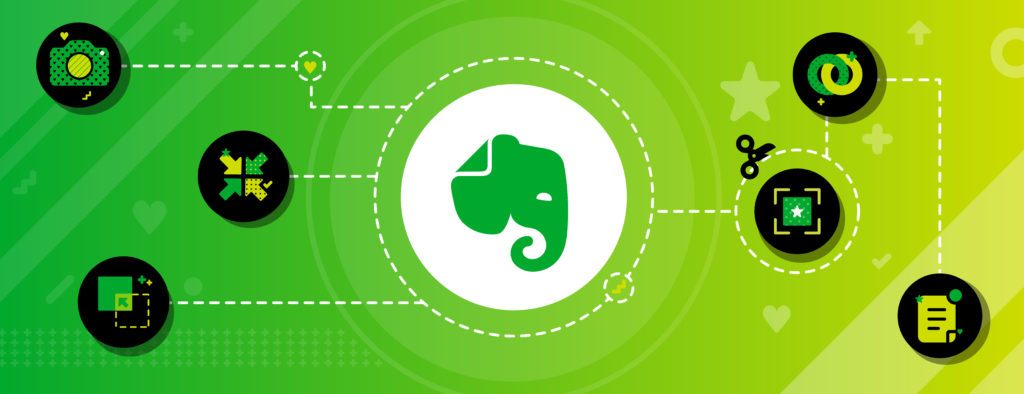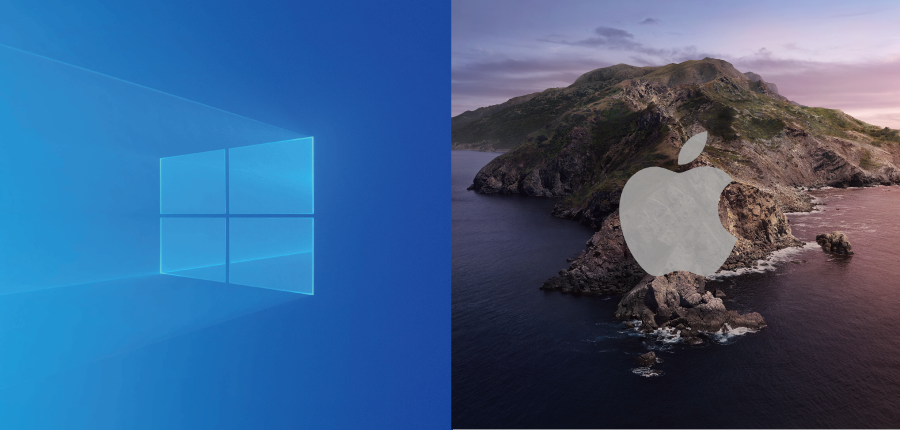図書館の蔵書検索ができる『図書館日和』のメリットとデメリット
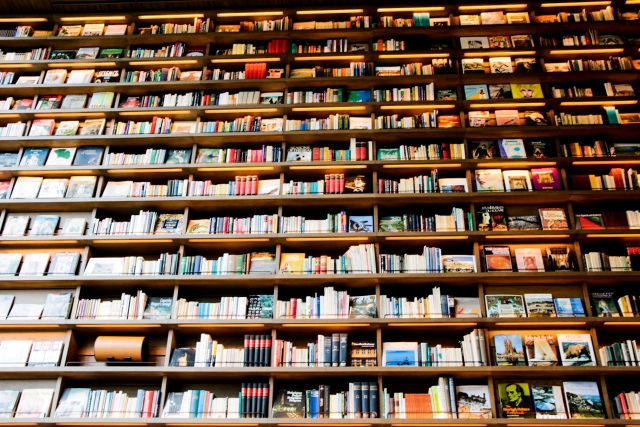
みなさんは、読みたい本があったとき、どうしますか。
- 書店で新品または中古の本を買う
- インターネットで新品または中古の本を買う
- そもそも紙の本ではなく電子書籍を買う
- お金はかけずに図書館で借りる
これ以外にも選択肢はあるでしょうが、私はだいたい本によってこの4パターンのいずれかの手段を選びます。
個人的には、新品の紙の本を書店で買うというのが理想の姿です。しかし、いくら書籍への投資が必要と思っても、それなりに使えるお金は限られますし、あまり余計に物を増やしたくないということもあるので、私は図書館をよく利用します。
購入するのは、図書館で読んで、ずっと手元に置いておきたいと思った本や、そもそも図書館に置いていない本であることが多いですね。
読みたい本をリスト化して、図書館の蔵書検索をしたい
私はEvernoteで、「読みたい本リスト」のようなものを作成しています。本を読みたいときは、このリストを元に、図書館で本を借りたり、書店で本を買ったりするわけです。
問題は、例えば図書館に行ったときに、読みたい本リストの中の本が、その図書館にあるのかどうか、いちいち調べないといけないことです。
最近は図書館の端末でなくても、インターネット上で調べることもできますが、いちいちひとつひとつリストから拾い出して検索するのは面倒です。
理想としては、図書館に行ったらiPhoneでサクっと検索して、読みたい本リストのうち蔵書があるものから、今の気分にあった本を借りたい思うわけです。
図書館日和というアプリがほぼ理想的
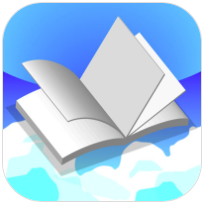
本当はクラウド上で管理できて、iPhoneアプリもあるようなサービスがあればいいなと思っていました。読みたい本リストの管理ができるサービスはたくさん見つかるのですが、残念ながら図書館検索までできるものは見つけられませんでした。
ではアプリではどうかな、と探してみたところ、いいものがありました。
『図書館日和』です。
このアプリは、全国の図書館の蔵書検索と予約ができるアプリです。ただ検索するだけでなく、求めていた「読みたい本リスト」のようなものも作成することができます。
詳細は後述しますが、正直欠点もあります。ただ、このアプリによってやりたいことはかなえられるので、iPhoneを使っていれば、現状ではモアベターな選択肢だと思います。
起動画面
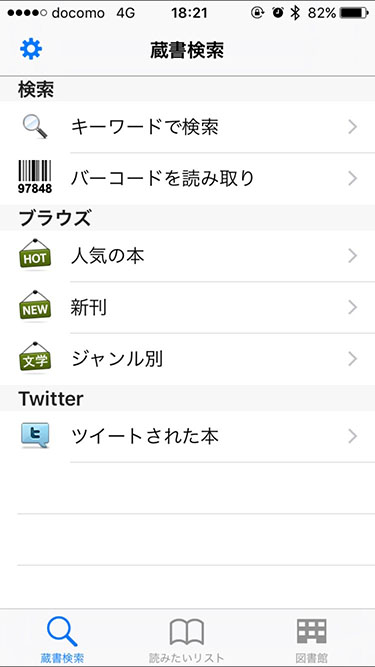
『図書館日和』を起動すると、このような蔵書検索の画面が表示されます。しかし、そもそも図書館を登録しなければ検索のしようがありません。まずは、普段よく利用する図書館を登録します。
図書館の登録方法
下の「図書館」タブを押すと、以下のような登録画面になります。

現在地周辺の図書館でも、都道府県から一覧で探すこともできます。好きに選べばいいと思います。
これは完全に余談ですが、位置情報を使わなくて済むのなら、その方が個人的には望ましいと思いますので、私はこういうとき、毎回都道府県一覧から選びます。もちろんこのアプリが信頼できないとかそういうことではなく、一般論として位置情報が不要であるなら、むやみやたらに許可しない方がよい、という話です。
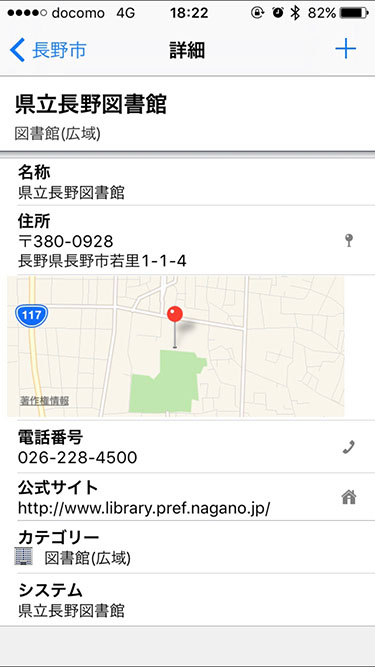
こんな感じで目的の図書館を選んで、右上のプラスボタンから登録します。
複数の図書館を登録できますので、自宅近くに図書館が複数あるのであれば、それらも登録しておくと、一括で検索できるので便利です。なお、検索できるのは最大5つの図書館までとなっているようです。
書籍の検索
では、さっそく書籍を登録してみましょう。「蔵書検索」タブから、「キーワードで検索」をタップします。
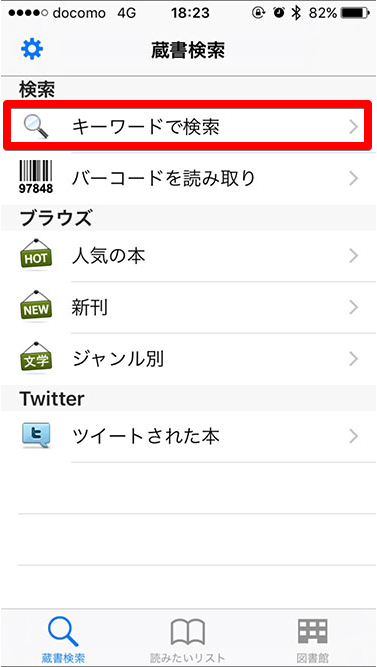
検索画面が表示されますので、書籍のキーワードを検索します。例えば、「ライ麦畑でつかまえて」を検索してみましょう。
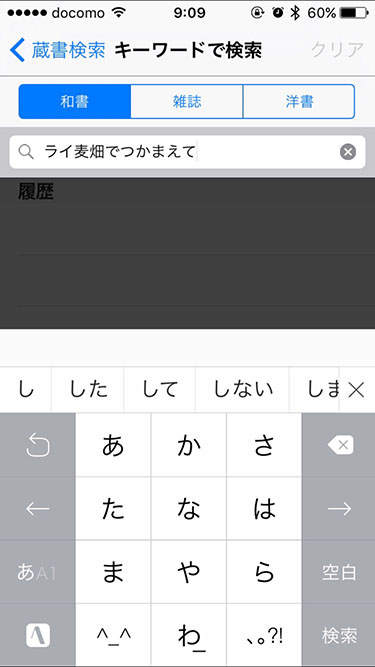
標準だと、人気順で表示されるようです。きちんとタイトル、著者だけでなく、表紙画像、出版社、発行年月を表示してくれるところがいいですね。特に表紙画像があるのはポイントが高いです。図書館の検索ページは、ここまで表示されないことが多いので。
ここでは、2番目の白水社の『ライ麦畑でつかまえて』をタップしてみます。

書籍の情報ページが表示されます。書籍の説明も表示され、簡単に本の内容がわかるのがうれしいですね。
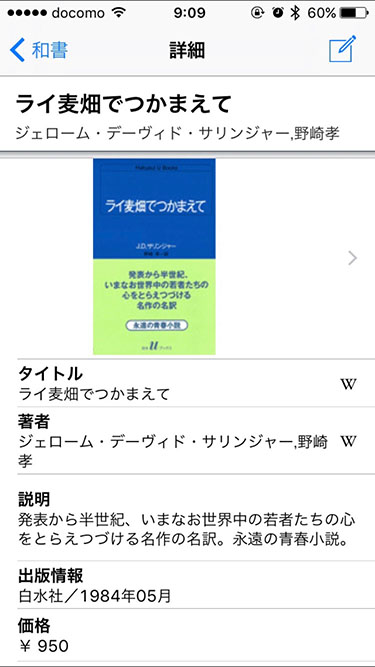
この画面を下にスクロールすることで、図書館に蔵書があるかどうか検索できます。見てわかるとおり、複数の図書館を一括して検索し、結果が表示されています。「蔵書なし」であれば、その図書館にはないことがわかりますし、「貸出可」であれば、図書館に行けば借りることができます。
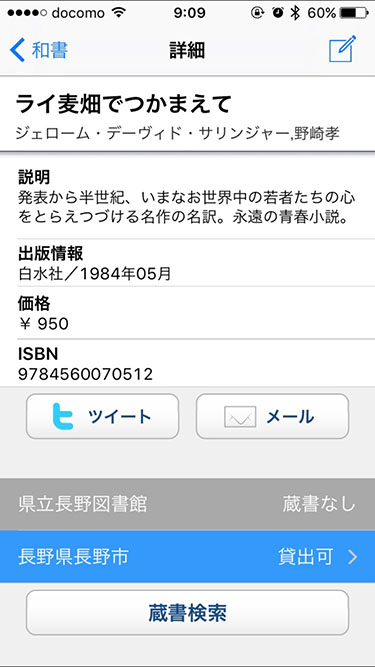
また、貸し出し可能な図書館をタップすると、関連するグループの図書館の状況が確認できます。図書館日和は、仕様として、関連する図書館はすべて一括で登録されます。そのため、たまに蔵書があると思っても、同じグループのうち、自分が普段利用しない方の図書館に蔵書がある場合もあります。
そのため、以下の図書館の詳細画面で、自分が利用する図書館にも蔵書があるか、確認しておいた方がよいと思います。どうしても読みたい本であれば、別図書館からも取り寄せてくれますが、手続きをしなければならず、少し面倒です。
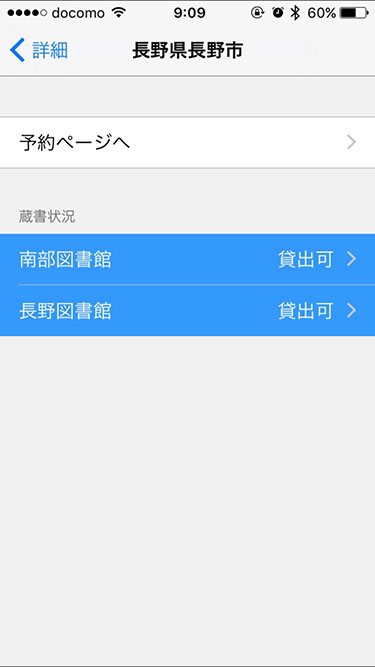
この例ならば、関連する2つの図書館の両方に書籍があることがわかります。
また、「予約ページへ」ボタンをタップすれば、その図書館の予約ページに進むことができます。仮に貸し出し中だったとしても、ここから予約ページに飛ぶことができ、大変便利です。
なお、予約ページについては、図書館ごとに使い方が異なるので、ここではご紹介しません。
「読みたい」リストへの追加
このアプリのいいところは、先にご紹介したように、「読みたい本リスト」を作成することができることです。
リストへの登録は、本の詳細画面右上にある、プラスボタンをタップします。
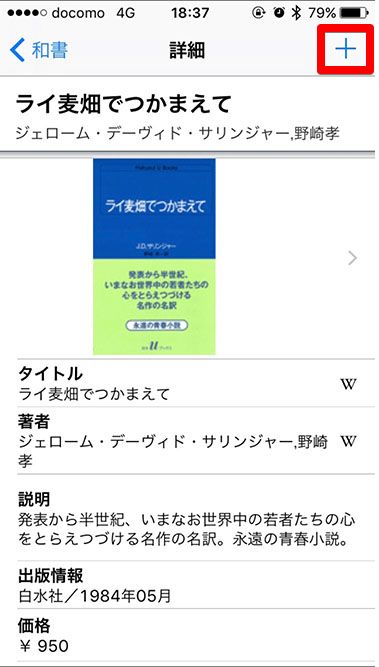
すると、以下のような画面が表示されます。ステータスに「読みたい」と表示されているのがおわかりになると思います。このまま完了を押せば、リストへの登録完了です。
言うまでも無いと思いますが、このリストはアプリ内で保存されるだけなので、他に公開されることはありません。
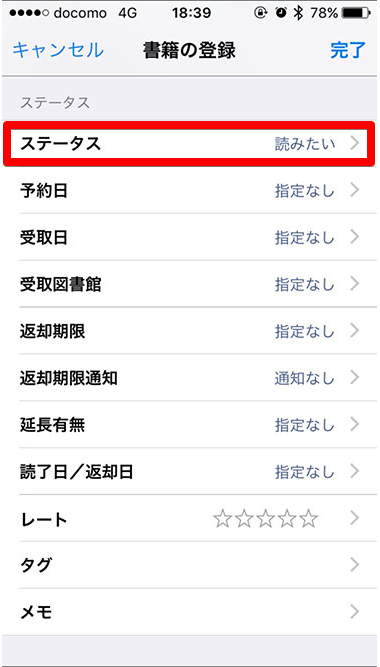
ちなみに、このステータスをタップすると、以下の4つのステータスを登録できることがわかります。
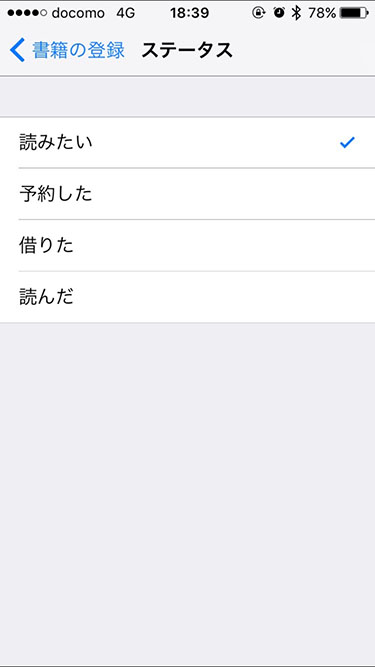
「読みたい本」「予約した本」「借りた本」「読んだ本」の4種類を、このアプリで管理できるということですね。
登録したリストを見るには
最初の画面から、「読みたいリスト」タブをタップすると、「読みたい本」「予約した本」「借りた本」「読んだ本」の4種類のリストを見ることができます。
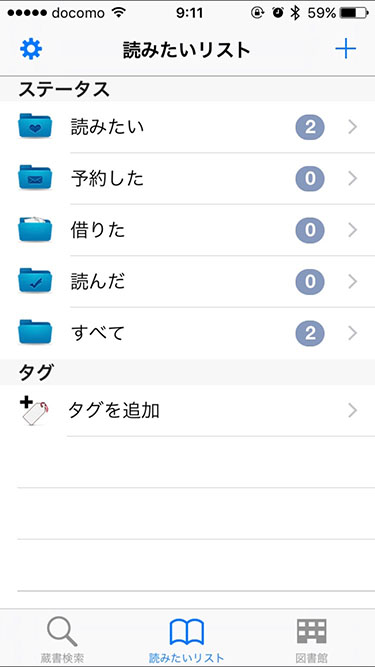
では、試しに「読みたい」リストをタップしてみましょう。
ここで、登録した書籍の一覧が表示されます。私がいいなと思っているのが、この画面で図書館に蔵書があるのかないのかを見られることです。
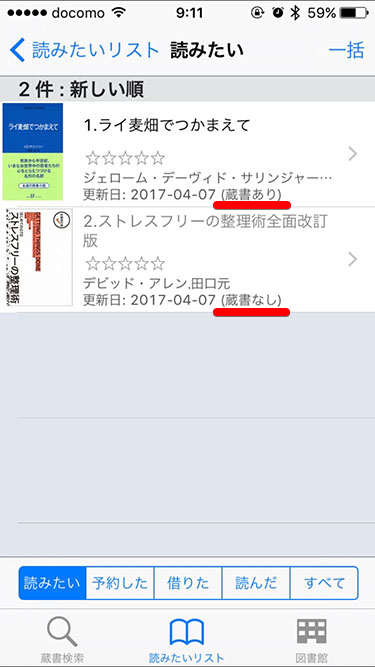
図書館に行ったときは、「蔵書あり」の書籍から今借りたい本を探して借りればよいですし、逆に書店に行ったときは、図書館では借りられない「蔵書なし」の本を買えばよいことが、このリストを見るだけでわかります。
(ただし、わかるのはあくまで登録している図書館に蔵書があるかどうか、というだけですので、「蔵書あり」だとしても、「自分が今いる図書館に蔵書があるかどうか」は、本の詳細画面に移らないとわかりません。)
図書館で本を借りたら
図書館で本を借りたり、予約したりしたら、先ほどと同じ手順で、本のステータスを「借りた」「予約した」に変更するだけ。とても簡単です。
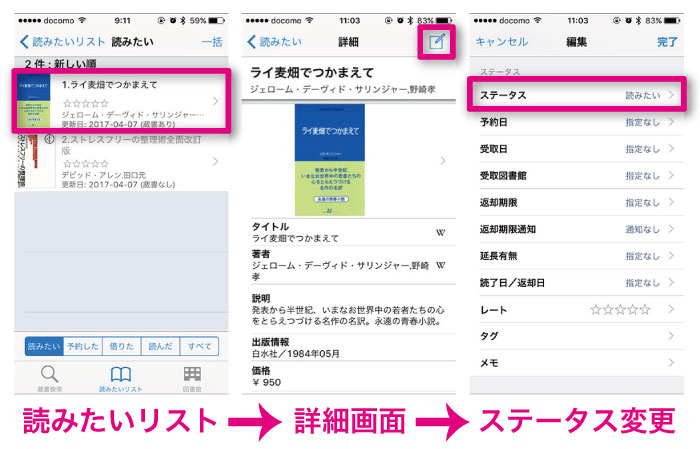
『図書館日和』がさらに素晴らしいと思うのは、返却期限の管理もできることですね。
ステータスを「借りた」に変更すると、自動的に「受取日」に本日の日付が入り、「返却期限」には2週間後の日付が入ります。
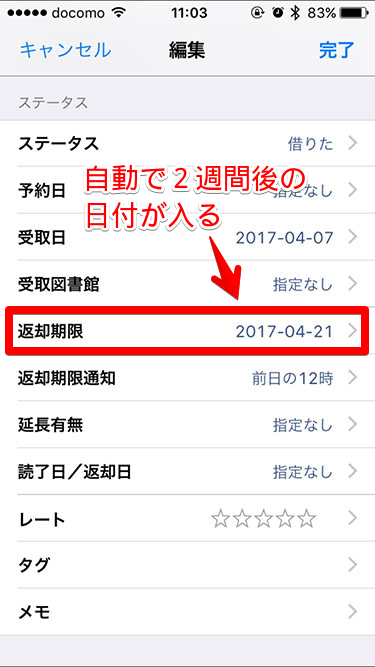
多くの図書館の返却期限は2週間でしょうから、いちいち期限を設定しなくても、自動で入力されるのはありがたいですね。
『図書館日和』は標準のカレンダーと連携して、自動的に返却日がデフォルトのカレンダーに登録されます。また、「返却期限通知」を設定しておけば、カレンダーの通知も設定されるので、返却し忘れを防ぐことができます。返却期限を忘れると大変迷惑をかけますから、忘れっぽい人は助かる機能でしょう笑
ただし、複数の本を登録すると、予定も複数登録されますし、返却してもカレンダーに予定が残り続けるので、人によっては邪魔だと感じることもあるかもしれませんね。
iPhone単体で完結させるなら、現状いちばん完成度が高いアプリ
今回は、『図書館日和』に関する基本的なことをご紹介しました。メディアマーカーとの連携など、もっとご紹介したいことはありますが、だいぶ記事が長くなってしまいましたので、また日を改めてご紹介します。
いずれにせよ、本日ご紹介した機能だけでも、とても完成度が高いのはおわかりいただけるのではないでしょうか。
図書館の蔵書検索を一括して行えるので大変便利ですし、図書館に関わる様々な機能があり、図書館をよく利用する方ほど重宝するでしょう。
リストの登録も、今回ご紹介した検索だけではなく、バーコードを使ったり、ブックマークレットを使うことができます。
機能的には申し分ないアプリです。少なくとも、現状iPhoneだけでリストの管理ができればよいのであれば、ベストだといってもよいでしょう。
欠点も

ただ、いくつか欠点もあります。致命的にダメというのはありませんが、挙げるとしたら以下の3点ですね。
- アプリがしばらく更新されていない
- 複数のiOSデバイスで同期できる機能がない
- MacやPC、Androidなどの他端末でリストを見られない、登録できない
1点目は、致命的というわけではありませんが、記事執筆時点(2017年4月)で、1年半更新されていません。iPhone 7でアプリを開くと、最適化されていないために、少し表示がおかしい箇所があります。普段使うアプリなだけに、今後カーリル(『図書館日和』が検索に使用しているサービス)の仕様変更等があったときに対応してくれるのか、不安が残ります。
また、2点目と3点目も、惜しいところです。要はiPhoneアプリ内にデータが保存されるので、他の端末では一切登録も確認もできません。だからこそクラウド管理できるサービスを探したのですが……。
冒頭でご紹介した、読みたい本リストをEvernoteで管理している理由は、本の紹介記事など、読みたいと思ったきっかけの情報を、Webクリップなり写真撮影なりで保存しているからです。ただ本をリストに登録するだけだと、なぜこの本を読みたいと思ったのかがわからなくなってしまいます。
いちおう図書館日和にも、メモ欄があるので、そこにきっかけとなった情報を簡潔に入力しておけばいいと思いますが、できればEvernoteへのノートリンクを入れておきたいんですよね。
https://creative89.com/2017/02/25/how-to-get-evernote-notelink/
しかし、このノートリンクの取得が、iPhoneだと面倒なのです。『図書館日和』の読みたい本リストにMacで入力できれば完璧なのですが、難しいでしょうね。
せめて、iCloudでデータを同期できる機能があればなぁと思います。いちおう、Dropboxやメールでリストを書き出せる機能はあります。しかし、あくまでパックアップ目的で使う用途ですので、同期には使うには不便です。
終わりに
最近、本を読む時間があまりとれずにいて、「このままじゃいけない」と思い、自分の読書環境を見直しています。「読みたい本」の管理もいまいちうまくできておらず、なにかよい方法はないかといろいろ探しているうちに『図書館日和』を見つけました。
大変素晴らしいアプリですが、上記の課題もあって、「読みたい本リスト」を完全には一本化できていません。現在も、「Evernote」であったり、タスク管理アプリであったり、今回の『図書館日和』であったり、登録する本によってバラバラにリストが存在している状況です。
その辺の運用方針をスッキリさせないといけないとは思いますが、いずれにせよ、『図書館日和』によって、読書環境がよりよいものになりそうです。なかなかベストなものには出会えませんが、こうした試行錯誤もまた楽しいので、もっといいものがあれば、いろいろ試してみたいと思っています。
ここまでお読みいただき、ありがとうございました。